
Apple ha già provato a sbarazzarsi di Dashboard, ma la funzionalità è ancora presente dopo l'ultimo aggiornamento di macOS 5 motivi per installare macOS Sierra adesso e come aggiornare 5 motivi per installare macOS Sierra adesso e come eseguire l'aggiornamento Dopo alcuni mesi di beta pubblica, l'ultima versione del sistema operativo desktop di Apple è pronta per la prima serata. Leggi di più . La domanda è: puoi rendere nuovamente disponibile Dashboard? Dopo un po 'di sperimentazione, mi piacerebbe pensarlo.
I widget Dashboard predefiniti sono corretti, ma sono ridondanti poiché ora gli stessi nel Centro di notifica vengono visualizzati. Puoi sempre installare alcuni utili widget di Dashboard di terze parti 11 Widget di Mac Dashboard In realtà utilizzi 11 Widget di Mac Dashboard Utilizzerai realmente Quanto tempo è passato da quando hai utilizzato la Dashboard del Mac? Se sei come la maggior parte degli utenti, è passato molto tempo - e questo è un peccato. Leggi di più . Oppure, ecco un'idea: trasforma i tuoi bit più usati del web in widget (o clip web, Apple li chiama).
Nota - Se scopri che Dashboard è scomparso dopo l'aggiornamento a Sierra, aprilo da Spotlight come se avessi aperto qualsiasi altra app. Puoi anche andare in Preferenze di Sistema> Controllo missione per assicurarti di non aver disattivato la funzione.
Come creare un clip Web (solo Safari)
Dimmi, non hai abbastanza tempo per aggiornarti su tutti i nostri articoli durante la settimana e ti piace salvare la lettura per i fine settimana. Ma forse, ti piacerebbe ricevere aggiornamenti giornalieri rapidi su ciò che è popolare sul sito. È possibile ottenere tali informazioni con la semplice pressione di un tasto o con uno scorrimento del trackpad se si trasforma la sezione Articoli popolari di MakeUseOf in un clip web.
Apri makeuseof.com in una nuova scheda in Safari e fai clic su File> Apri in Dashboard ... Vedrai che lo schermo ora ha una sovrapposizione. In questa modalità, puoi afferrare parti della pagina web con un clic del mouse.
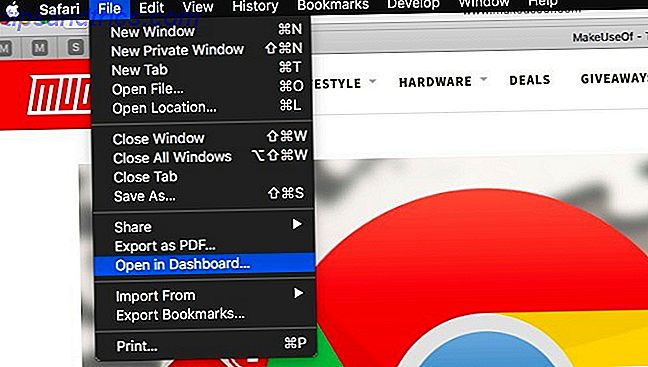
Sposta il cursore nella nostra sezione Articoli popolari in alto a destra nella home page. Sarà evidenziato in bianco. Ora fai clic su di esso, quindi premi il pulsante Aggiungi nella barra degli strumenti in alto. Hai appena creato un web clip!

Dirigiti verso Dashboard con uno scorrimento a tre dita verso destra e puoi vedere il web clip in azione. Quando la sezione degli Articoli popolari viene aggiornata sul nostro sito web, viene aggiornata sul tuo Dashboard. Pratico, vero?
Poiché i clip web sono porzioni dinamiche di pagine Web, puoi visualizzarne i contenuti in Dashboard solo quando sei connesso a Internet.
Nota a parte, creare clip web è solo una delle varie cose utili che probabilmente non sapevi di poter fare in Safari 9 Cose che probabilmente non sapevi di poter fare in Safari 9 Cose che probabilmente non sapevi che potresti fare in Safari Safari è un buon browser: semplice, gradevole e intelligente. Sì, potrebbero mancare alcune funzionalità, ma ne esistono molte altre utili che renderanno la navigazione più facile per te. Leggi di più .
Idee per Web clip
Ora, cosa puoi trasformare in clip web per mantenere accessibile la tua dose giornaliera del web? Ecco alcune idee per cominciare. Sentiti libero di usarli come trampolino di lancio per crearne di nuovi.
- Le scelte degli editori di categorie medio -medie come le scelte degli editori, la lettura della roulette e le storie più importanti possono rendere utili clip web.
- I più recenti link Reddit : puoi spostarti avanti e indietro tra i link direttamente dal web clip.
- Citazioni da Goodreads - È anche possibile aggiungere siti web dotati di funzionalità "highlight of the day" (parola del giorno, app del giorno, suggerimento del giorno e così via).

- Che cosa è di tendenza su Twitter ? Usa questo se ti piace tenere d'occhio le tendenze di Twitter in tutto il mondo. Puoi anche impostare una web clip per un determinato termine di ricerca o un hashtag. Non è necessario un account Twitter Sì, è possibile utilizzare Twitter senza un account - Ecco come si, è possibile utilizzare Twitter senza un account - Ecco come la natura aperta di Twitter consente a chiunque di controllare il social network di micro-blogging senza richiedere la registrazione. Tutto è possibile senza usare un account. Ecco come usare Twitter senza iscriversi. Leggi altro per configurare queste clip relative a Twitter.
- Offerte e riscontri giornalieri da Amazon - Ricevi aggiornamenti su contenuti gratuiti, scontati e interessanti dai tuoi siti di e-commerce preferiti. Crea clip web temporanei durante le vendite stagionali per rimanere aggiornato sulle offerte lampeggianti.
- Scatti di Dribbble : se sei un creativo, puoi ottenere ispirazione di design, consigli di Photoshop, risorse quotidiane gratuite e così via dalla tua Dashboard.

- Musica di tendenza di SoundCloud - Se vuoi trovare e riprodurre musica nuova 5 modi per scoprire nuova musica senza essere travolti 5 modi per scoprire nuova musica senza essere travolti Come scopri la nuova musica? Questi cinque facili strumenti ti aiuteranno a trovare nuove canzoni e nuovi album senza sentirti sopraffatto. Per saperne di più da Dashboard, trasforma una categoria o un gruppo dinamico da un sito Web di discovery musicale in un clip web. Se vuoi che l'audio suoni anche quando Dashboard non è attivo, deseleziona la casella Solo riproduci audio nella Dashboard nelle impostazioni della clip web, che ti mostreremo come accedere nella sezione successiva.
Come modificare una clip Web esistente
Ogni web clip ha una piccola icona circolare "informazioni" in basso a destra. Fare clic su di esso per accedere alle impostazioni di quella clip. Una volta fatto, vedrai che puoi attivare i temi. Fai clic sul pulsante Modifica per ridimensionare la clip web come ridimensiona le finestre del browser (cioè trascinando le maniglie dell'angolo).

Il ridimensionamento è utile quando si desidera inserirsi in una manciata (o più) di clip Web senza rendere Dashboard troppo ingombrante.
Se vuoi spostare una clip in giro, cliccaci sopra e trascinala dove vuoi che sia. Non è possibile spostare lateralmente all'interno di una clip Web per guardare i contenuti nascosti a meno che non si sia in modalità "modifica". Naturalmente, puoi ridimensionare la clip per focalizzarla sulla giusta area di contenuto.
Per eliminare un clip web, fai prima clic sul segno "-" (meno) in basso a sinistra in Dashboard. Questo ti dà un pulsante Chiudi per ogni web clip. Usalo per eliminare i clip web che non ti servono più.
Dashboard è migliore come overlay trasparente
Per impostazione predefinita, Dashboard si presenta come spazio. Vale a dire che devi utilizzare lo scorrimento con tre dita per accedere a Dashboard, come se dovessi accedere a un'app aperta su un desktop separato 7 Buone abitudini ogni utente Mac dovrebbe abituarsi a 7 buone abitudini ogni utente Mac dovrebbe essere usato fino ad oggi condivideremo le nostre buone abitudini Mac preferite, cercando disperatamente di dimenticare quelle cattive. Leggi di più .
Scorrere avanti e indietro tra Dashboard e altre app non è conveniente se devi farlo regolarmente. Sarebbe più semplice se potessi fare in modo che Dashboard scendesse come una tenda sulla tua app corrente e tornasse indietro quando non ne hai più bisogno. Questo è possibile se imposti Dashboard per l'apertura come overlay anziché come spazio.
Per visualizzare Dashboard come overlay, vai in Preferenze di Sistema> Controllo missione> Dashboard . Vedi il Dashboard: menu a discesa lì? Seleziona come sovrapposizione da quel menu.

Come accedere al cruscotto con facilità
Apple ha già impostato una scorciatoia da tastiera per Dashboard: F12 . Se ciò non funziona per te o se desideri utilizzare una scorciatoia diversa, vai su Preferenze di Sistema> Tastiera> Scorciatoie> Controllo missione . Assicurati che la casella di controllo di Show Dashboard sia selezionata e fai clic sul suo collegamento esistente per sostituirlo con uno dei tuoi.
Un modo più semplice per accedere a Dashboard è tramite un angolo caldo. Gli angoli caldi sono una di quelle utili Preferenze di Sistema che probabilmente non hai ancora ottimizzato. 9 Preferenze di sistema Mac non ancora ottimizzate 9 Preferenze di sistema Mac non ottimizzate Se sei nuovo su OS X o un utente di vecchia data, c'è probabilmente qualcosa in Preferenze di Sistema che non hai ancora trovato. Ecco nove cose che potresti aver perso. Leggi di più .
Con un hot corner, puoi configurare Dashboard in modo che appaia ogni volta che muovi il mouse su un particolare angolo dello schermo. Per farlo, vai su Preferenze di Sistema> Controllo missione> Hot Corners ... Puoi anche accedere alle impostazioni di "hot corner" da Preferenze di Sistema> Desktop e Screen Saver> Screen Saver> Hot Corners ...

Nella finestra di dialogo Angoli schermi attivi visualizzata, i quattro menu a discesa corrispondono ai quattro angoli dello schermo.
Se vuoi che la Dashboard venga visualizzata quando sposti il cursore nell'angolo in alto a destra dello schermo, seleziona Dashboard dal menu a discesa in alto a destra e premi il pulsante OK per salvare la modifica.
Preoccupato che innescherai accidentalmente l'angolo caldo? Questo è abbastanza possibile, ma c'è una soluzione alternativa. Aggiungi uno o più tasti modificatori ( Maiusc, Comando, Opzione o Controllo ) quando imposti l'hot corner per Dashboard. Per farlo, tieni premuto un tasto modificatore (ad esempio, Comando ) quando selezioni Dashboard dal menu a discesa dall'alto.

Ora puoi attivare Dashboard tenendo premuto il tasto Comando e spostando il cursore nell'angolo in alto a destra dello schermo.
Quando Apple ti mette in cruscotto, crea una clip web?
L'utilizzo di Dashboard è utile per accedere alle informazioni online che cerchi regolarmente. È meglio che installare più app autonome, tenere i siti bloccati sul browser o aprire lo stesso gruppo di siti più volte al giorno. Non esagerare con la creazione della web clip, ma finirai con una Dashboard disordinata.
Ti sei arreso su Dashboard o hai trovato un modo per farlo funzionare per te? Fateci sapere cosa ne pensate nei commenti.
Crediti immagine: Microgen / Shutterstock



